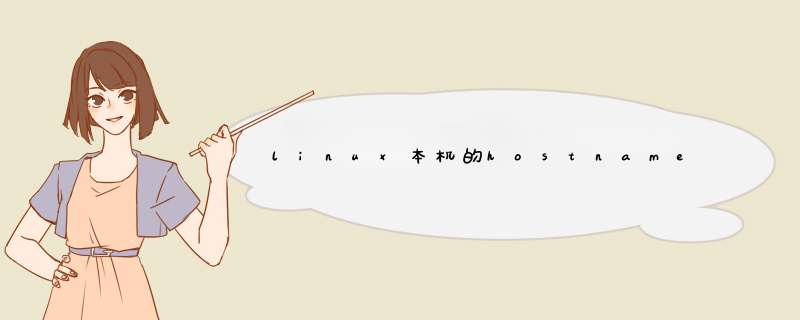
#hostname
#cat /proc/sys/kernel/hostname
上面两种输出结果相同。
一、修改运行时Linux系统的hostname,即临时修改,不需要重启系统
hostname命令可以设置系统的hostname
#hostname newname
newname即要设置的新的hostname,运行后立即生效,但是在系统重启后会丢失所做的修改,如果要永久更改系统的hostname,就要修改相关的设置文件。
二、永久更改Linux的hostname
man hostname里有这么一句话,”The hostname is usually set once at system startup in /etc/rc.d/rc.inet1 or /etc/init.d/boot (normally by reading the contents of a file which contains thehost name, e.g. /etc/hostname).” RedHat里没有这个文件,而是由/etc/rc.d/rc.sysinit这个脚本负责设置系统的hostname,它读取 /etc/sysconfig/network这个文本文件,RedHat的hostname就是在这个文件里设置。
所以,如果要永久修改RedHat的hostname,就修改/etc/sysconfig/network文件,将里面的HOSTNAME这一行修改成HOSTNAME=NEWNAME,其中NEWNAME就是你要设置的hostname。
Debian发行版的hostname的配置文件是/etc/hostname。
修该配置文件后,重启系统就会读取配置文件设置新的hostname。
1、登录Linux后切换到根用户,然后在提示符下输入hostname命令,可获得当前主机名localhost.localdomain。
2、接着更改/etc/sysconfig下的network文件,在提示符下输入vi /etc/sysconfig/network。
3、然后将HOSTNAME后面的值改为想要设置的主机名。
4、然后输入reboot命令,进行重新启动服务器。
5、接着,用hostname命令查询系统主机名,系统主机名已经变更为mycomputer,如图所示。
查看当前的主机名
首先我们使用hostname命令来查看当前的主机名。
hostname1
也可以使用hostnamctl命令
hostnamectl
方法1:修改配置文件
主机名保存在/etc/hostname文件里,所以我们可以打开这个文件,手动编辑主机名。
sudo nano /etc/hosts12
把旧的主机名删除,替换为新的主机名,保存文件就行了。要注意大小写。
方法2:hostnamectl命令
命令语法为:
sudo hostnamectl set-hostname <newhostname>12
这条命令会删除/etc/hostname文件中的主机名,然后替换为新的主机名。和第一种方法一样,我们也需要更新/etc/hosts文件。这两种方法的本质都是一样的。
方法3:hostname命令进行临时更改
如果只需要临时更改主机名,可以使用hostname命令。 《Linux就该这么学》
sudo hostname <new-hostname>12
这条命令不会更改/etc/hostname文件中的静态主机名(static hostname),它更改的只是临时主机名(transient hostname)。所以重启计算机后会回到旧的主机名。
静态主机名保存在/etc/hostname文件中。
欢迎分享,转载请注明来源:内存溢出

 微信扫一扫
微信扫一扫
 支付宝扫一扫
支付宝扫一扫
评论列表(0条)